O que é
A conciliação de cartões é o processo cujo objetivo é verificar se os valores das vendas, taxas e estornos de cartões registrados no sistema correspondem aos registros das instituições financeiras. Ela pode ocorrer de forma automática ou manual.
Para a conciliação automática, primeiramente devemos realizar a importação dos arquivos de extrato eletrônico.
Extrato eletrônico, conhecido também pela sua sigla EDI (Eletronic Data Interchange), é um arquivo diário disponibilizado pela adquirente e que contem informações das vendas realizadas com cartão e do pagamento desses cartões para as empresas.
Através da leitura das informações contidas nesses extratos, o ERP Autcom realiza automaticamente a conciliação de cartões, oferecendo à empresa mais agilidade, eficiência operacional e segurança no processamento das informações.
Os extratos eletrônicos devem ser baixados no local especificado pela adquirente e salvos em uma máquina com acesso ao ERP Autcom para que possam ser importados.
Nessa atividade vamos descrever como realizar a importação dos arquivos da adquirente Cielo.
Caminho para acessar
Para realizar a importação dos arquivos para conciliação Cielo, no menu principal do ERP Autcom, localizado à esquerda do sistema, clique na opção Financeiro [1], submenu Controle de cartões [2], opção Importação [3] e, por fim, Importação Cielo [4]:
Caminho de acesso: Financeiro/Controle de Cartões/Importação/Importação Cielo
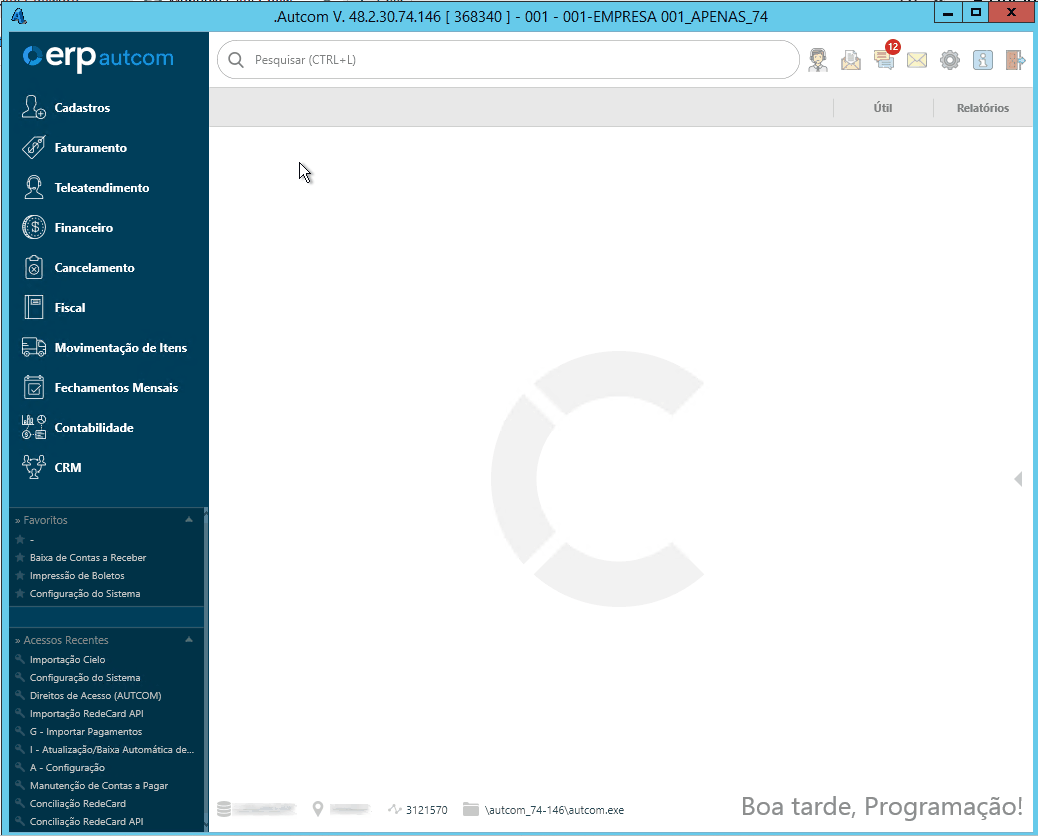
Para a versão clássica do ERP Autcom o caminho é:
Caminho de acesso: Principal/Financeiro/Controle de Cartões/Importação/Importação Cielo
Precisa configurar
Para realizar a importação dos extratos eletrônicos da Cielo, a empresa deverá ter realizado junto à Cielo o processo de liberação dos arquivos. Consulte o anexo 1 para saber mais sobre esse assunto.
Os arquivos de extrato eletrônico devem ser baixados no local especificado pela adquirente e salvos em uma máquina com acesso ao ERP Autcom para que possam ser importados.
Esses arquivos precisam estar, obrigatoriamente, nas extensões TXT ou RET.
Direito de Acesso
Para execução dessa atividade, é necessário liberar o seguinte direito de acesso no ERP Autcom para o operador responsável:
- Principal > Controle Financeiro > Controle de Cartões > Importação > Importação Cielo
Para saber mais sobre liberação de direito de acesso no ERP Autcom, consulte a atividade Liberar Direito de Acesso (AUTCOM).
Configurações
Para execução dessa atividade as configuração abaixo devem ser definidas conforme a necessidade da empresa:
| Código | Descrição | Opção |
| CFG_CIEEST | CIELO- Número do Ponto de Venda (PV) | Deve ser informado o código do estabelecimento que a Cielo atribuiu ao CNPJ da empresa. |
| CFG_REDEST | CIELO – Código do Estabelecimento para SUPERLINK | Essa configuração deve ser preenchida quando o mesmo CNPJ possuir mais de um ponto de venda (códigos de estabelecimento). Devem ser indicados todos códigos de estabelecimento atribuídos para o CNPJ atribuídos para o CNPJ. |
Como fazer
Para realizar a importação dos arquivos para conciliação Cielo, no menu principal do ERP Autcom, localizado à esquerda do sistema, clique na opção Financeiro [1], submenu Controle de cartões [2], opção Importação [3] e, por fim, Importação Cielo [4]:
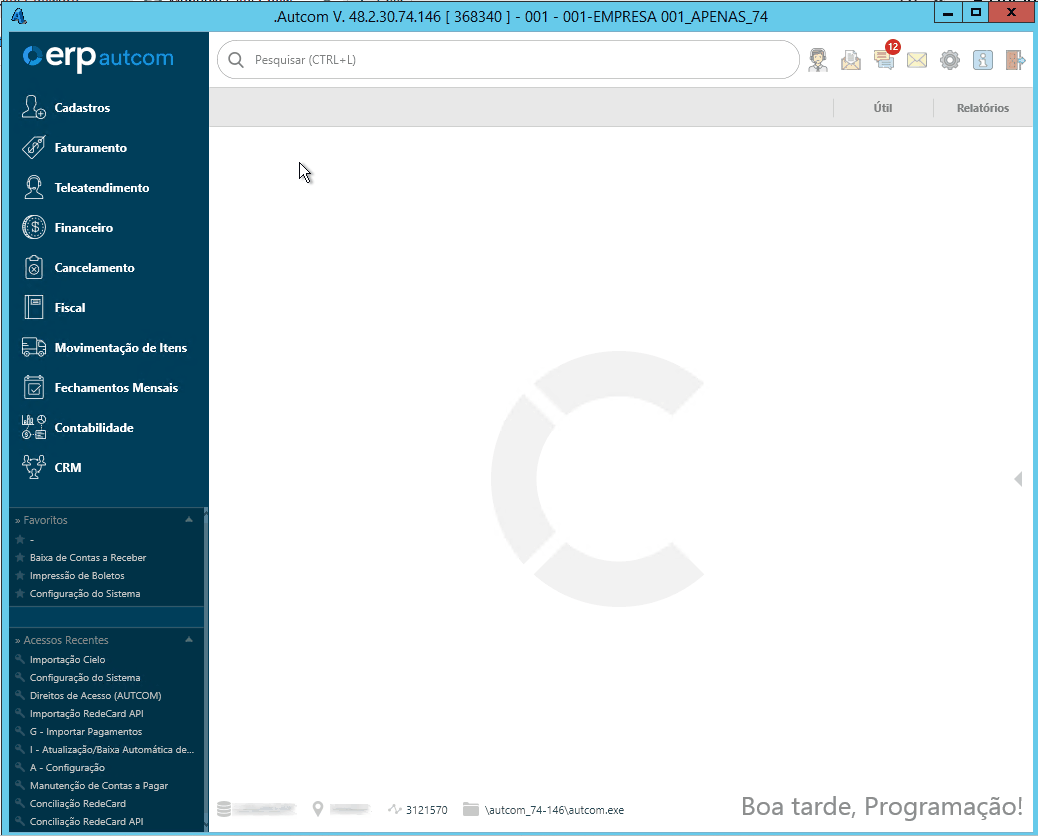
Na tela de importação, é necessário indicar o caminho da pasta onde os arquivos da Cielo estão salvos. Para fazer isso, clique no botão ![]() [1], localize a pasta desejada e selecione-a [2]. Clique em OK [3] para retornar a tela anterior:
[1], localize a pasta desejada e selecione-a [2]. Clique em OK [3] para retornar a tela anterior:
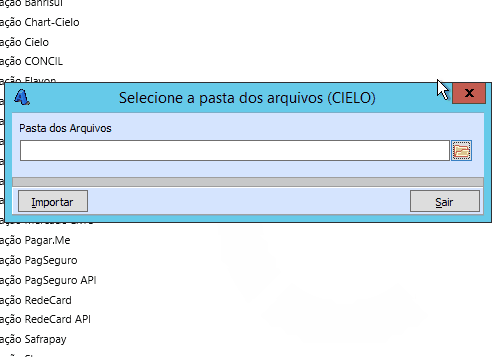
Indicado o caminho dos arquivos, clique no botão IMPORTAR [1], aguarde a mensagem Dados importados com sucesso e finalize a importação clicando em OK [2]:
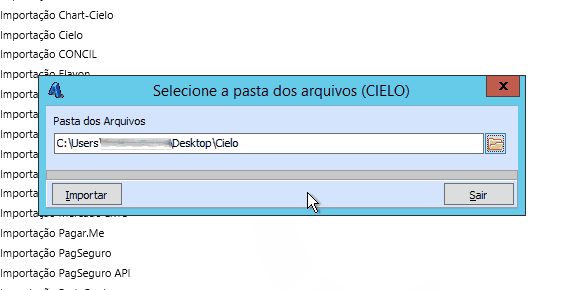
Anexo 1 – Liberação dos arquivos Cielo
Para iniciar o processo de conciliação de cartões com a Cielo no ERP Autcom, o responsável pela empresa deve enviar um e-mail para edi@cielo.com.br no seguinte formato:
Assunto: Liberação de Extrato Eletrônico Cielo
Mensagem:
Solicito a liberação do acesso aos Extratos eletrônicos para a(s) seguinte(s) empresa(s):
Razão Social:
CNPJ:
Telefone de contato:
Após o primeiro contato, a Cielo enviará as próximas instruções.
https://www.cielo.com.br/extrato-eletronico/
